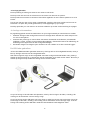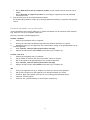TomTom Golfer 2 and
TomTom Golfer 2 SE
Gebruikershandleiding
3.0

2
Inhoud
Welkom 4
Aan de slag 5
Je horloge 7
Informatie over je horloge ....................................................................................... 7
Je horloge schoonmaken ......................................................................................... 8
De USB-lader gebruiken ........................................................................................... 8
De status van je horloge .......................................................................................... 9
Informatie over zachte resets ................................................................................... 9
Informatie over reset door uitschakeling ...................................................................... 9
Informatie over fabrieksinstellingen herstellen ............................................................ 10
Een back-up maken van je golfrondes ....................................................................... 11
Een ronde golf spelen 12
Snelstart: je eerste hole spelen ............................................................................... 12
Een baan kiezen .................................................................................................. 13
Golfbaaninformatie bijwerken ................................................................................ 13
Een ronde pauzeren, beëindigen en voortzetten .......................................................... 14
Een verandering aan een baan rapporteren................................................................. 15
Doglegs 16
Doglegs op je horloge lezen.................................................................................... 16
Lay-ups 18
Lay-ups met je horloge ......................................................................................... 18
Layup- en greenweergaven .................................................................................... 19
De green benaderen 20
Approach-schot met je horloge ............................................................................... 20
Layup- en greenweergaven .................................................................................... 20
Hindernissen 22
Hindernissen op je horloge lezen ............................................................................. 22
Op een hindernis inzoomen .................................................................................... 23
Scores 25
Scores bijhouden met je horloge ............................................................................. 25
Vorige scores bekijken .......................................................................................... 26
Scorekaarten van je horloge verwijderen ................................................................... 27
Autoshot detection 28
Info over automatische slagdetectie ......................................................................... 28

3
Handmatig een slag noteren ................................................................................... 28
Een gedetecteerde slag verwijderen ......................................................................... 29
Activity tracking 30
Info over activity tracking ...................................................................................... 30
Een dagelijks doel voor een activiteit instellen ............................................................ 30
Activity tracking uitschakelen ................................................................................. 30
Je activiteiten in de gaten houden ........................................................................... 31
Instellingen 32
Informatie over Instellingen ................................................................................... 32
Info ................................................................................................................. 32
Klok ................................................................................................................. 32
Tracker ............................................................................................................ 33
Telefoon ........................................................................................................... 33
Vliegtuigmodus ................................................................................................... 35
Opties .............................................................................................................. 35
Profiel .............................................................................................................. 36
Standards .......................................................................................................... 36
TomTom Sports-account 37
TomTom Golfer mobiele app 38
TomTom Sports Connect 40
Verklarende woordenlijst 41
Addendum 43
Kennisgevingen over copyright 48

4
In deze gebruikershandleiding vind je alles wat je moet weten over je TomTom Golfer-horloge. Je
kunt je TomTom Golfer gebruiken voor normale strokeplay, ook wel 'medal play' genoemd.
We raden je aan Aan de slag te lezen als je snel de basisbeginselen wilt doornemen. Hierin worden
het downloaden van TomTom Sports Connect en het gebruik van de USB-bureaulader behandeld.
Als je een smartphone hebt, kun je hierna gratis de TomTom Golfer-app downloaden via de app
store die je normaal gesproken gebruikt of via tomtom.com/app.
Hier zijn een paar goede startpunten voor informatie over wat je op het horloge ziet staan en hoe
je de functies moet gebruiken:
Informatie over je horloge
Snelstart: je eerste hole spelen
Activity tracking
Instellingen
Tip: op tomtom.com/support vind je antwoorden op veelgestelde vragen. Selecteer je product-
model in de lijst of voer een zoekopdracht in.
Veel leesplezier en vooral veel golfplezier met je nieuwe TomTom Golfer!
Welkom

5
Het is handig om voordat je begint met golfen eerst je horloge op te laden en de TomTom
Golfer-app voor je smartphone en TomTom Sports Connect voor je computer of laptop te
downloaden.
Tip: je kunt golfbanen bijwerken en software-updates downloaden via Sports Connect.
1. Download en installeer de TomTom Golfer-app op je telefoon via tomtom.com/app.
2. Download de computerapplicatie TomTom Sports Connect via tomtom.com/123/. Installeer
TomTom Sports Connect op je computer. TomTom Sports Connect is gratis beschikbaar.
3. Plaats je horloge in de USB-lader en sluit de lader aan op je computer.
Volg de instructies van TomTom Sports Connect.
Als je horloge is opgeladen, kun je beginnen op je eerste hole.
Tip: je horloge is volledig opgeladen als het batterijpictogram niet meer beweegt en een volle
batterij laat zien.
Je moet het horloge regelmatig op de computer aansluiten om het op te laden, informatie over
golfbanen te updaten en software-updates en QuickGPSfix-gegevens te downloaden.
Belangrijk: je kunt ook een USB-wandlader gebruiken om je TomTom Golfer op te laden. Plaats het
horloge in de USB-lader en sluit de USB-kabel van de USB-lader aan op de USB-wandlader.
Gebruiksduur van de batterij
Als de batterij volledig is opgeladen, kun je je horloge tot tien uur lang op de golfbaan gebruiken.
De gebruiksduur van de batterij wordt korter als je vaak gebruikmaakt van de achtergrondverlicht-
ing op je horloge.
Aan de slag

6
Tip: er wordt een symbool op je horloge weergegeven wanneer de batterij bijna leeg is en je er
geen hele ronde meer mee kunt doen (4 uur). Een symbool dat aangeeft dat de batterij bijna leeg
is met een streep erdoor, betekent dat je het horloge onmiddellijk moet opladen.
TomTom Golfer-app
Je kunt de TomTom Golfer-app gratis downloaden uit de bekende app stores of via
tomtom.com/app.
Ga voor meer informatie naar TomTom Golfer mobiele app in deze handleiding.
Belangrijk: om rondegegevens over te zetten van je TomTom Golfer-horloge naar je mobiele
telefoon, moet je telefoon verbonden zijn met internet. Dit kan een internetverbinding zijn via
mobiele data of via Wi-Fi®.
Je horloge koppelen met je telefoon
Ga voor meer informatie naar Telefoon in deze handleiding.

7
Informatie over je horloge
Als je aan de slag gaat met je horloge, begin je met het klokscherm. Op dit scherm worden de
datum en tijd weergegeven. Het getal dat het uur aangeeft, wordt iets zwakker weergegeven en de
minuten iets helderder, zodat je de precieze tijd duidelijker kunt zien.
Gebruik de knop op je horloge om op het scherm omhoog, omlaag, naar links of naar rechts te
scrollen of om naar andere schermen te scrollen.
1. Druk op omlaag om het menu Instellingen te openen.
2. Druk op rechts om het menu Golfbaan te openen.
3. Druk op omhoog om het scherm Scoregeschiedenis te openen.
4. Dek het scherm met je handpalm af om de achtergrondverlichting in te schakelen.
5. Houd links lang ingedrukt om een activiteit te pauzeren en af te sluiten.
Op het klokscherm worden de datum en tijd weergegeven. De tijd kan in de 12- of de
24-uursnotatie worden weergegeven. Als je de notatie van de tijd wilt wijzigen, druk je op omlaag
om het menu INSTELLINGEN te openen en selecteer je vervolgens KLOK.
Je horloge

8
Je horloge gebruiken
Druk op omhoog of omlaag om items in een menu te selecteren.
Druk op rechts om een item te selecteren en het menu voor dat item te openen.
Druk op links om een menu te verlaten of houd links ingedrukt om een ronde te pauzeren en af te
sluiten.
Zorg ervoor dat een item in het menu is gemarkeerd voordat je het menu verlaat om het item te
selecteren. De optie die je hebt geselecteerd, wordt opgeslagen op je horloge.
Druk bij opties die je in een menu in en uit kunt schakelen op rechts om de instelling te wijzigen.
Je horloge schoonmaken
Bij regelmatig gebruik wordt het aanbevolen om je horloge eenmaal per week schoon te maken.
Maak het horloge indien nodig schoon met een vochtige doek. Gebruik een milde zeep om olie
en vuil te verwijderen.
Voorkom dat je horloge in contact komt met zware chemicaliën zoals benzine, schoonmaak-
middelen, aceton, alcohol of insectenwerende middelen. Chemicaliën kunnen de afdichting, de
behuizing en het oppervlak van het horloge beschadigen.
De banden mogen niet langere tijd in de buurt van een radiator of in direct zonlicht liggen.
De USB-lader gebruiken
Je kunt de USB-bureaulader gebruiken wanneer je horloge zich in de horlogeband bevindt, maar je
kunt je horloge ook eerst uit de horlogeband halen.
Haal het horloge als volgt uit de horlogeband: houd het horloge met beide handen vast, plaats je
duimen op de grote knop en je wijsvingers aan de achterkant op de rand van het frame. Duw met je
duimen op de grote knop totdat het horloge uit het frame losklikt.
Als je het horloge in de USB-lader wilt plaatsen, schuif je het horloge in de lader, waarbij je de
ronding van de achterkant van het horloge volgt.
Als je het horloge uit de USB-lader wilt halen, duw je onder het scherm van het horloge. Schuif zo
het horloge uit de lader, waarbij je de ronding van de achterkant van het horloge volgt. Trek het
horloge niet omhoog uit de USB-lader omdat de lader daardoor beschadigd kan raken.

9
Belangrijk: je kunt ook een USB-wandlader gebruiken om je TomTom Golfer op te laden. Plaats het
horloge in de USB-lader en sluit de USB-kabel van de USB-lader aan op de USB-wandlader.
De status van je horloge
Druk in het klokscherm op omlaag om INSTELLINGEN te openen en selecteer vervolgens INFO om
het scherm Horlogestatus te zien.
Op het statusscherm wordt de volgende informatie weergegeven:
Batterij - de batterijstroom die nog aanwezig is in je horloge.
Als je de batterij wilt opladen, moet je het horloge in de bureauhouder plaatsen en de houder
aansluiten op je computer.
Opslag: de resterende opslag op je horloge. Je krijgt een waarschuwing als er niet meer
voldoende ruimte beschikbaar is om golfscores op te slaan. Synchroniseer regelmatig je horloge
met je telefoon om meer ruimte vrij te maken.
QuickGPS - de status van de QuickGPSfix-gegevens op je horloge.
QuickGPSfix helpt je horloge om je precieze locatie snel te bepalen, zodat je kunt gaan golfen.
Als je de QuickGPSfix-gegevens op je horloge wilt bijwerken, sluit je het horloge aan op de
computer of gebruik je de Golfer-app. TomTom Sports Connect werkt QuickGPSfix automatisch
bij op je horloge. QuickGPSfix-gegevens blijven geldig tot drie dagen nadat ze zijn gedownload.
Voor het weergeven van de status van de QuickGPSfix-gegevens worden de volgende symbolen
gebruikt:
QuickGPSfix op je horloge geeft actuele informatie weer.
QuickGPSfix op je horloge geeft geen actuele informatie weer. Als de
QuickGPSfix-gegevens op je horloge verouderd zijn, werkt het horloge
nog steeds normaal. Maar het kan langer duren om een GPS-bepaling
te krijgen als je een ronde wilt spelen.
Versie: het versienummer van de software en het serienummer van je horloge. Je hebt deze
informatie mogelijk nodig als je contact opneemt met de klantenservice. Telkens wanneer je
het horloge op de computer aansluit, controleert TomTom Sports Connect of er een soft-
ware-update beschikbaar is voor je horloge.
Informatie over zachte resets
Een zachte reset wordt uitgevoerd wanneer je het horloge loskoppelt van een stopcontact of
computer.
Om een zachte reset uit te voeren op je horloge, volg je deze stappen:
1. Sluit je horloge aan op een stopcontact of een computer.
Wacht tot je horloge het batterijsymbool weergeeft.
Als je een computer gebruikt, wacht je tot TomTom Sports Connect klaar is met het updaten
van je horloge.
2. Haal je horloge uit het stopcontact of de computer.
De software op je horloge wordt opnieuw gestart. Hiermee wordt een zachte reset uitgevoerd
op je horloge.
Informatie over reset door uitschakeling
Reset door uitschakeling
Je kunt dit type reset in de volgende situaties gebruiken:

10
De stappenteller werkt niet meer.
De slaapteller werkt niet meer.
Je kunt QuickGPSfix op je horloge niet meer bijwerken.
Als je je horloge wilt resetten door het uit te schakelen, volg je deze stappen:
1. Sluit je horloge aan op de computer en wacht tot TomTom Sports Connect klaar is met het
updaten van je horloge.
2. Klik op INSTELLINGEN in TomTom Sports Connect.
3. Houd de Ctrl (Windows) of cmd (macOS) ingedrukt terwijl je met de muisaanwijzer op
Resetgaat staan.
Reset verandert in Schakel uit.
4. Klik op Schakel uit.
5. Koppel het horloge los van de computer.
Je horloge wordt uitgeschakeld.
6. Als je je horloge weer wilt inschakelen, sluit je het opnieuw aan op je computer of houd je de
knop in een willekeurige richting ingedrukt.
Informatie over fabrieksinstellingen herstellen
Belangrijk: wanneer je in TomTom Sports Connect de fabrieksinstellingen herstelt, worden alle
persoonsgegevens en instellingen op je horloge verwijderd. Deze actie kan niet ongedaan worden
gemaakt.
Herstel de fabrieksinstellingen alleen als laatste redmiddel wanneer je het horloge wilt resetten of
als je al je gegevens en instellingen van het horloge wilt verwijderen.
Wanneer de fabrieksinstellingen worden hersteld, wordt de software op je horloge opnieuw
geïnstalleerd en wordt het volgende verwijderd:
Je activiteiten op het horloge.
Je instellingen op het horloge.
Je instellingen voor het uploaden van activiteiten in TomTom Sports Connect.
Opmerking: als je de TomTom Golfer mobiele app gebruikt, moet je mogelijk je horloge
verwijderen op je smartphone. Daarna moet je je horloge opnieuw koppelen.
Android™ - Ontkoppel of verwijder je horloge via het Bluetooth®-menu op je Android™-apparaat.
iOS - ga naar het Bluetooth-instellingenscherm in iOS, klik op het pictogram (i) achter de
horlogenaam en selecteer Vergeet dit apparaat.
Belangrijk: let er bij het herstellen van de fabrieksinstellingen op dat je het horloge niet loskoppelt
voordat het resetten van het horloge door TomTom Sports Connect is voltooid. Dit duurt een paar
minuten. Bekijk eventuele berichten die worden weergegeven in TomTom Sports Connect en op je
horloge voordat je je horloge loskoppelt.
Je herstelt als volgt de fabrieksinstellingen op je horloge:
1. Sluit je horloge aan op de computer en wacht tot TomTom Sports Connect klaar is met het
updaten van je horloge.
2. Klik op INSTELLINGEN in TomTom Sports Connect.
3. Klik op Reset.
TomTom Sports Connect downloadt de meest recente softwareversie voor je horloge.
4. Houd je horloge verbonden terwijl TomTom Sports Connect de software daarop installeert.
5. Klik op Meld je aan.
TomTom Sports Connect opent de TomTom Sports-website.
6. Doe een van de volgende dingen:

11
Klik op Maak account aan en registreer product om een nieuw TomTom-account aan te
maken.
Klik op Meld aan en registreer product om je horloge te registreren met een bestaand
TomTom-account.
7. Volg de instructies van de TomTom Sports-website.
De wereldwijde golfbanen worden op je horloge gedownload nadat je je product hebt geregis-
treerd.
Een back-up maken van je golfrondes
Je kunt handmatig een back-up maken van je rondes met behulp van de TomTom Golfer mobiele
app. Daarvoor voer je de volgende stappen uit.
Selecteer hieronder je besturingssysteem:
Android - Windows
1. Verbind je smartphone met je computer.
2. Druk op de toets met het Windows-logo +E om Windows Verkenner te openen.
3. Dubbelklik in de lijst met apparaten met verwisselbare opslag op de geheugenkaart van je
Android-apparaat.
4. Open TomTom_TomTom Sports/[serienummer horloge].
5. Kopieer de map met de naam Rondes en sla deze op je computer op.
Android - Mac OS X
1. Verbind je smartphone met je computer.
2. Klik op Finder in het dock om een nieuw Finder-venster te openen.
3. Klik in de zijbalk op de geheugenkaart van je Android-apparaat.
4. Open TomTom_TomTom Sports/[serienummer horloge].
5. Kopieer de map met de naam Rondes en sla deze op je computer op.
iOS
1. Sluit je iOS-apparaat aan op je computer en wacht tot iTunes wordt geopend.
2. Klik op het pictogram van het apparaat in de linkerbovenhoek van iTunes.
3. Selecteer Apps in de zijbalk van iTunes en scrol omlaag naar Bestanden delen.
4. Selecteer TomTom Sports.
5. Selecteer alle .golf2-bestanden en sla ze op de computer op.

12
Snelstart: je eerste hole spelen
Ga als volgt te werk om je eerste hole te spelen:
1. Druk op rechts in het klokscherm.
Je horloge toont het bericht Even geduld. Als je horloge een GPS-bepaling heeft gevonden, zie
je een lijst met golfbanen in de buurt.
2. Druk op omhoog of omlaag om een baan te selecteren en druk op rechts om de ronde te starten.
3. De eerste hole wordt weergegeven en je ziet de volgende info op het bereikscherm van je
horloge:
1. Een gebogen pijl geeft aan of de hole een dogleg heeft of niet en toont de richting van de
dogleg.
2. Holenummer (naast het vlagsymbool).
3. Par van de hole.
4. De afstand van je laatste swing.
5. Afstand van jouw positie tot het begin, midden en eind van de green.
Let op: de afstand tot de vlaggenstok wordt niet weergegeven omdat de plaatsing van de
vlaggenstok per dag kan verschillen.
Tip: druk op rechts voor meer informatie over de hole.
4. Je kunt zoveel oefenswings doen als je wilt.
Tip: je kunt meerdere oefenswings doen zonder dat dat invloed heeft op je scorekaart,
aangezien er maar één swing wordt geregistreerd vanaf iedere locatie.
5. Sla je eerste slag en loop naar de locatie van je golfbal.
Afstand van de laatste swing wordt weergegeven.
Een ronde golf spelen

13
6. Speel deze hole verder totdat je de bal put.
Let op: als een slag niet automatisch wordt geregistreerd, dek je het scherm af met je hand-
palm om handmatig een put of chip toe te voegen.
7. Bewerk de score als je de scorekaartmelding ziet of druk twee keer op rechts om de score
tijdens het spelen te bewerken.
8. Loop naar de tweede hole. Je horloge detecteert het automatisch als je naar de volgende hole
gaat. Je kunt ook op omhoog of omlaag drukken vanuit het bereikscherm om handmatig naar de
tweede hole te gaan.
Een baan kiezen
Tip: als je horloge Een ogenblik geduld aangeeft als je wacht op een QuickGPSfix,kun je op
omlaag drukken om door recente banen te bladeren. Het horloge trilt wanneer er een bepaling is
verkregen.
Druk op omhoog of omlaag in het golfbaanmenu om een golfbaan te selecteren.
Druk op rechts als je klaar bent om te gaan golfen.
Druk twee keer op links om terug te gaan naar het klokscherm.
Let op: ga naar tomtom.com/nl-nl/golf/golf.html om te kijken of je golfbaan beschikbaar is op
het horloge. De pagina is in het Engels.
Golfbaaninformatie bijwerken
Eenmalige update om incrementele baanupdates te ontvangen
Wij raden je aan om alle golfbanen wereldwijd opnieuw te installeren, zodat je horloge incremen-
tele updates kan ontvangen.
Zorg ervoor dat je de meest actuele versie van de Sports Connect-pc-applicatie gebruikt waarmee
je horloge is geüpdatet voordat je de golfbaaninformatie bijwerkt. Als je niet de nieuwste versie
hebt geïnstalleerd, wordt er een link weergegeven om deze te downloaden:
Windows: klik op het horlogepictogram in het systeemvak rechtsonder op het bureaublad en
klik op Instellingen. De versie staat aangegeven op het tabblad Info.

14
Mac OS X: klik op het horlogepictogram op de statusbalk rechtsboven op het bureaublad en klik
op Instellingen. De versie staat aangegeven op het tabblad Info.
Volg deze stappen om de golfbaaninformatie op je TomTom Golfer bij te werken:
1. Sluit je horloge aan op je computer.
Sports Connect downloadt en installeert de laatste wijzigingen aan de golfbanen waar je on-
langs op hebt gespeeld.
2. Klik in Sports Connect op Update.
Sports Connect downloadt en installeert de meest recente softwareversie.
3. Vouw INSTELLINGEN uit in Sports Connect.
4. Selecteer het tabblad GOLFBANEN in Sports Connect en klik op DOWNLOAD NIEUWE KAARTEN.
Sports Connect downloadt en installeert alle golfbanen wereldwijd.
Baaninformatie naderhand bijwerken
Je kunt de golfbanen op je TomTom Golfer op twee manieren bijwerken:
1. TomTom Golfer mobiele app
Als je een compatibele telefoon hebt, kun je de TomTom Golfer mobiele app gebruiken om alle
golfbanen waar je onlangs op hebt gespeeld en de golfbanen in een straal van 1000 meter bij te
werken.
2. TomTom Sports Connect
Elke keer dat je het horloge aansluit op je computer, downloadt en installeert Sports Connect
de laatste wijzigingen aan de golfbanen waar je onlangs op hebt gespeeld.
Als je alle golfbanen wilt bijwerken, bijvoorbeeld als je van plan bent op reis te gaan, klik je op
INSTELLINGEN in Sports Connect. Selecteer het tabblad GOLFBANEN en klik op DOWNLOAD
NIEUWE KAARTEN.
Let op: het opnieuw installeren van banen neemt ongeveer één uur in beslag.
Een ronde pauzeren, beëindigen en voortzetten
Een ronde golf pauzeren of hervatten
Houd tijdens een ronde links ingedrukt om de klok te stoppen en je ronde te pauzeren.
Als je een ronde wilt hervatten, druk je op rechts.
Een ronde golf stoppen
Als je een ronde wilt stoppen, houd je links ingedrukt om te pauzeren en nogmaals om terug te gaan
naar het klokscherm.
Een ronde golf voortzetten
Tip: je kunt een ronde golf alleen voortzetten als je eerder ten minste één cijfer op je scorekaart
hebt ingevoerd.
Ga als volgt te werk om een ronde golf voort te zetten:
1. Druk in het klokscherm op rechts en kies de baan die je aan het spelen was.
2. Druk nogmaals op rechts om het scherm Range te openen.
Je wordt gevraagd of je de scorekaart wilt hervatten.
3. Druk op rechts om JA te kiezen, of op links om NEE te kiezen.
Let op: je kunt een scorekaart hervatten tot 24 uur nadat je een ronde hebt gepauzeerd en bent
teruggegaan naar het klokscherm. De scorekaart wordt gewoon opgeslagen in je scoregeschie-
denis als je de scorekaart niet hervat.

16
Doglegs op je horloge lezen
Je TomTom Golfer laat zien of er doglegs aanwezig zijn op een hole.
Een dogleg wordt op je horloge aangegeven met een pijl op het bereikscherm. De richting van de
pijl geeft aan of de dogleg naar links of naar rechts afbuigt.
Je kunt over een dogleg heen slaan of een lay-up uitvoeren.
Let op: dubbele doglegs worden niet ondersteund door je TomTom Golfer.
Positie van doglegs op de fairway
Je TomTom Golfer laat je de positie zien van doglegs ten opzichte van hun positie op de baan zelf.
Doglegs

17
Voorbeeld: volgens het horloge hieronder is er dogleg op 230 meter van je huidige positie.
De afstand tot het begin van de dogleg wordt gemeten langs de middenlijn van de baan.

18
Lay-ups met je horloge
Tijdens je spel zie je op het lay-upscherm de lay-upmarkeringen links op het horlogescherm en je
huidige afstand vanaf die markering rechts op het horlogescherm (zie hieronder).
Als je naar de vlaggenstok kijkt, zie je hoe ver je je op dit moment van de 200, 150 en 100
meter-markeringen bevindt.
Op de onderstaande afbeelding bevindt de golfer zich 236 meter van de 200 meter lay-upmarkering.
Wanneer je over de hole in de richting van de vlaggenstok loopt, neemt je huidige afstand van de
eerste L200-markering rechts op het horlogescherm af.
Als je een lay-upmarkering bereikt, verdwijnt deze van het scherm.
De standaardafstanden voor de lay-upmarkeringen zijn 100, 150 en 200.
Let op: druk op omhoog om door de schermen Hindernissen, Layup of Greenweergave te
bladeren, afhankelijk van welke schermen van toepassing zijn op de huidige hole. Greenweergave
is altijd aanwezig.
Tip: als het signaal slecht of helemaal verbroken is, worden de range-waarden grijs weergegeven
en worden de laatste waarden weergegeven die goed of nauwkeurig waren.
Lay-ups

19
Layup- en greenweergaven
Druk op omhoog of omlaag terwijl je de green benadert om tussen het lay-upscherm en de
greenweergave te wisselen zoals hieronder wordt aangegeven.
Zodra je de laatste lay-upmarkering bent gepasseerd, laat het horloge automatisch alleen de
weergave van de green zien.

20
Approach-schot met je horloge
Zoals je in het onderstaande voorbeeld kunt zien, weerspiegelt de vorm van de green op je horloge
de vorm van de daadwerkelijke green waar je naartoe werkt.
Omliggende hindernissen worden weergegeven als patronen. Water wordt weergegeven met een
golfpatroon en bunkers als een gestippeld patroon. Als water- en zandhindernissen in hetzelfde
gebied rond de green aanwezig zijn, krijgt water prioriteit en wordt het waterpatroon we-
ergegeven, niet het zandpatroon.
De afstand naar het midden van de green wordt weergegeven en weerspiegelt de middelste waarde
op het bereikscherm.
Layup- en greenweergaven
Druk op omhoog of omlaag terwijl je de green benadert om tussen het lay-upscherm en de
greenweergave te wisselen zoals hieronder wordt aangegeven.
De green benaderen

21
Zodra je de laatste lay-upmarkering bent gepasseerd, laat het horloge automatisch alleen de
weergave van de green zien.

22
Hindernissen op je horloge lezen
Je TomTom Golfer kan je waterhindernissen of bunkers laten zien die binnen een straal van 300
meter liggen.
Op je horloge worden hindernissen weergegeven in de vorm van een water- of zandpatroon.
Daarnaast worden ook de afstanden tot hindernissen weergegeven, zoals 293 (eind) en 278 (begin)
in het voorbeeld hieronder.
Positie van hindernissen op de fairway
Je TomTom Golfer laat je de positie zien van hindernissen ten opzichte van hun positie op de baan
zelf.
Zo laat het onderstaande horloge bijvoorbeeld een bunker zien die ongeveer 220 meter voor je aan
de rechterkant van de baan ligt, en een waterhindernis die 275 meter recht vooruit ligt, waar je de
bal overheen moet slaan. De waterhindernis is ongeveer 15 meter breed.
Hindernissen

23
Als een hole geen hindernissen bevat, of als je ze al voorbij bent, zie je een vinkje in het midden
van het scherm Hindernissen.
Let op: als er geen informatie beschikbaar is over hindernissen op een hole, wordt het bericht
Geen informatie weergegeven.
Op een hindernis inzoomen
Je TomTom Golfer laat je de positie zien van hindernissen ten opzichte van hun positie op de baan
zelf.
Om meer details te zien over de hindernissen die zich op dat moment voor je bevinden, ga je als
volgt te werk:
1. Ga naar het scherm Hindernissen.
2. Dek het scherm van je TomTom Golfer met je handpalm af, alsof je de achtergrondverlichting
inschakelt.

24
Je ziet een ingezoomde weergave van de hindernis die zich op dat moment in het midden van je
scherm bevindt, met nauwkeurige afstanden en meer detail.
3. Om uit te zoomen bedek je het scherm nogmaals met je handpalm.
Tip: op het ingezoomde scherm Hindernissen zie je geen doglegs.

25
Scores bijhouden met je horloge
Nadat je een hole hebt gespeeld, druk je op rechts tot je het scorekaartscherm ziet. De scorekaart
wordt gebruikt om je score per hole op te slaan en laat je totale score voor de ronde tot dan toe
zien.
Tip: als je naar je score wilt worden gevraagd voordat je naar de volgende hole gaat, druk je op
omlaag vanuit het klokscherm om het menu INSTELLINGEN te openen. Selecteer vervolgens
OPTIES en druk op rechts om HOLE te selecteren. Selecteer GELUIDEN.
1. Je score ten aanzien van de par voor de ronde.
'E' betekent even par voor de hole. Een plusteken (+) betekent over par en een minteken (-)
onder par.
2. Het identificerende nummer van de hole: in dit geval bevindt de golfer zich op de eerste hole.
3. De par voor de hole. Bijvoorbeeld: de eerste hole die hierboven wordt weergegeven, is een par
5.
4. Het totaal aantal slagen dat tot nu toe in de ronde is gemaakt. In dit voorbeeld heeft de golfer
één hole gespeeld en vijf slagen gemaakt en dus is het totaal voor de ronde tot nu toe ook vijf
slagen.
5. Het aantal slagen voor de hole die zojuist is gespeeld.
Voer de score voor een hole in door op omhoog of omlaag te drukken tot het aantal slagen dat
je hebt gespeeld voor die hole wordt weergegeven.
Let op: als je een bal per ongeluk buiten de grenzen slaat of op een naastgelegen hole, noteer
je de extra slagen gewoon op je horloge als deel van het totaal aantal slagen voor die hole
nadat je de hole hebt voltooid. Om een extra slag te noteren, dek je het scherm met je
handpalm af terwijl je in het scherm Bereik of Scorekaart bent.
Scores

26
Vorige scores bekijken
1. Druk op omhoog vanaf het klokscherm om scores van je vorige ronden te bekijken.
Je ziet de datums van je recente ronden en de algehele score voor de ronde. Het hier we-
ergegeven voorbeeld is van 3 onder, 2 onder of even par.
2. Druk op omhoog en omlaag om een eerdere ronde te selecteren die je wilt bekijken en druk dan
op rechts.
Je ziet de naam van de baan waarop je hebt gespeeld.
3. Druk op rechts om de par en de totale score voor de ronde te bekijken, verdeeld in de eerste 9
holes en de laatste 9 holes, zoals hieronder te zien.
4. Druk op rechts om de score per hole van die vorige ronde te bekijken.
5. Druk op links om terug te gaan naar de naam van de baan.
Tip: je kunt tot 250 voltooide scorekaarten opslaan op je horloge, inclusief de algehele score en
de score per hole per ronde.

27
Scorekaarten van je horloge verwijderen
Ga als volgt te werk om de scorekaarten van je TomTom Golfer te verwijderen:
1. Herstel de fabrieksinstellingen.
2. Installeer de golfbanen opnieuw. Dit kan ongeveer 80 minuten duren. Volg de instructies in
Golfbaaninformatie bijwerken.
3. Zorg ervoor dat je smartphone je horloge vergeet via de Bluetooth-instellingen en koppel het
horloge opnieuw volgens de instructies in Telefoon.

28
Info over automatische slagdetectie
Je horloge registreert automatisch je swing of slag en bevestigt die door middel van een trilling en
een waarschuwing op het scherm.
Je kunt de instellingen voor automatische slagdetectie, inclusief geluiden, aanpassen door op
omlaag te drukken vanuit het klokscherm en zo het menu INSTELLINGEN te openen. Selecteer
OPTIES . Druk op rechts om het menu OPTIES te openen.
Het horloge trilt omdat je de waarschuwing op het scherm mogelijk mist tijdens een 'follow-through'
van 4-5 seconden.
Let op: je kunt meerdere oefenswings doen zonder dat dat invloed heeft op je scorekaart,
aangezien er maar één swing wordt geregistreerd vanaf iedere locatie. Als je meer slagen moet
noteren, bijvoorbeeld in geval van een strafslag, kun je dat handmatig doen door het scherm met
je handpalm af te dekken.
Belangrijk: alle puts moeten handmatig worden genoteerd. Zie: Handmatig een slag noteren.
Handmatig een slag noteren
Soms noteert de automatische slagdetectie een slag niet. In dat geval kun je de slag handmatig
noteren. Alle puts moeten ook handmatig worden genoteerd.
Om een slag handmatig te noteren, dek je het scherm van je horloge met je handpalm af.
Autoshot detection

29
Als je op de green een slag handmatig noteert, wordt deze gezien als een put.
Let op: je kunt meerdere oefenswings doen zonder dat dat invloed heeft op je scorekaart.
Een gedetecteerde slag verwijderen
Als een slag onbedoeld wordt gedetecteerd, kun je deze verwijderen voordat deze wordt
meegerekend.
Als je de huidige waarschuwing voor +1 slag ziet, druk je binnen 10 seconden op links om
ANNULEREN te selecteren.

30
Info over activity tracking
Let op: activity tracking wordt niet ondersteund op de TomTom Golfer 2 SE.
Je kunt je TomTom Golfer gebruiken om je activiteiten bij te houden. Je kunt onder andere het
volgende doen:
Je stappen tellen en bijhouden hoelang je fysiek actief bent, hoeveel calorieën je hebt
verbrand en welke afstand je hebt afgelegd.
Een dagelijks doel voor een van deze meetwaarden instellen.
Een wekelijks doel gebruiken dat automatisch wordt gegenereerd op basis van je dagelijkse doel
vermenigvuldigd met 7.
Je dagelijkse en wekelijkse voortgang voor het ingestelde doel bekijken.
Nauwkeurigheid van activity tracking
Activity tracking is bedoeld om informatie te verstrekken om zo een actieve en gezonde levensstijl
te bevorderen. Je sporthorloge heeft sensoren die je bewegingen bijhouden. De gegevens en
meetwaarden op je fitnesstracker, zoals het aantal stappen, je slaapcyclus, de afgelegde afstand en
aantal verbrande calorieën, geven bij benadering aan hoe actief je bent, maar zijn mogelijk niet
volledig accuraat.
Een dagelijks doel voor een activiteit instellen
Let op: activity tracking wordt niet ondersteund op de TomTom Golfer 2 SE.
Activity tracking is standaard ingeschakeld en er is automatisch een doel van 10.000 stappen
ingesteld. Als je een dagelijks doel wilt instellen of wijzigen voor een activiteit, ga je als volgt te
werk:
1. Druk in het klokscherm op omlaag om het menu INSTELLINGEN te openen.
2. Selecteer TRACKER.
3. Selecteer DOELEN.
4. Selecteer het doel dat je wilt instellen: STAPPEN, TIJD, CALORIEËN of AFSTAND.
5. Druk op rechts.
6. Stel een doel in, bijvoorbeeld voor het aantal stappen dat je wilt bereiken.
7. Druk op rechts om terug te gaan naar het scherm TRACKER.
8. Druk twee keer op links om terug te gaan naar het klokscherm.
Tip: veel mensen stellen zich bijvoorbeeld ten doel elke dag 30 minuten actief te zijn of
10.000 stappen te zetten.
Opmerking: als je een alarm hebt ingeschakeld, verschijnt er een melding op het scherm van
het horloge en hoor je een waarschuwing zodra je het doel hebt behaald.
Activity tracking uitschakelen
Let op: activity tracking wordt niet ondersteund op de TomTom Golfer 2 SE.
Als je activity tracking wilt uitschakelen, ga je als volgt te werk:
Activity tracking

31
1. Druk in het klokscherm op omlaag om het menu INSTELLINGEN te openen.
2. Selecteer TRACKER.
3. Selecteer DOELEN.
4. Open het scherm DOELEN en selecteer UIT.
Je activiteiten in de gaten houden
Let op: activity tracking wordt niet ondersteund op de TomTom Golfer 2 SE.
Als je wilt nagaan hoe actief je bent geweest, ga je als volgt te werk:
1. Ga naar het klokscherm en druk op links om te zien hoe ver je al bent in het behalen van je
doel.
2. Druk op omhoog of omlaag om de afstand, tijd of calorieën weer te geven, afhankelijk van de
doelen die je hebt ingesteld.
3. Als je het aantal stappen per week wilt zien, druk je weer op links.
4. Druk twee keer op rechts om terug te gaan naar het klokscherm.

32
Informatie over Instellingen
Druk in het klokscherm op omlaag om het menu INSTELLINGEN te openen. Deze instellingen
bepalen het algemene gedrag van je horloge.
Voor je horloge zijn de volgende instellingen beschikbaar:
Info
Klok
Tracker
Telefoon
Vliegtuigmodus
Opties
Profiel
Standards
Info
Druk in het klokscherm op omlaag om het menu INSTELLINGEN te openen, selecteer vervolgens
INFO en druk op rechts om het scherm HORLOGESTATUS weer te geven.
Zie Horlogestatus voor een beschrijving van de informatie op dit scherm.
Klok
Druk in het klokscherm op omlaag om het menu INSTELLINGEN te openen, selecteer vervolgens
KLOK en druk op rechts om het menu KLOK weer te geven.
Alarm
Selecteer ALARM om het alarm in of uit te schakelen en om de tijd voor het alarm in te stellen.
Wanneer het alarm afgaat, druk je op links om het te stoppen of op rechts om het alarm uit te
stellen. Als je het alarm uitstelt, gaat het na 9 minuten weer af.
Tijd
Selecteer TIJD om de tijd op je horloge in te stellen. De tijd kan worden ingesteld in de 12- of
24-uursnotatie, afhankelijk van de instelling voor 24-UUR.
Datum
Selecteer DATUM om de datum op je horloge in te stellen.
24-UUR
Selecteer 24-UUR om te schakelen tussen de 12-uursnotatie en de 24-uursnotatie voor het
weergeven en instellen van de tijd. Druk op rechts om te schakelen tussen AAN en UIT voor deze
instelling.
Instellingen

33
Tracker
DOELEN
Druk in het klokscherm van je horloge op omlaag om het scherm INSTELLINGEN te openen en
selecteer vervolgens TRACKER. Druk op rechts om DOELEN te selecteren.
Zie Een dagelijks doel voor een activiteit instellen voor meer informatie.
Activity tracking uitschakelen
Druk in het klokscherm van je horloge op omlaag om het scherm INSTELLINGEN te openen en
selecteer vervolgens TRACKER. Activity tracking is standaard AAN, dus selecteer UIT om activity
tracking uit te schakelen.
Telefoon
Met de TomTom Golfer mobiele app op je smartphone kun je automatisch je sportactiviteiten
uploaden van je TomTom Golfer naar de Golfer-app. Daarnaast worden QuickGPSfix-gegevens via de
app naar je horloge gedownload.
Voor meer informatie over het koppelen van je horloge met je telefoon of mobiele apparaat ga je
naar TomTom Golfer-app.
Volg deze stappen om je horloge te koppelen met een telefoon of mobiel apparaat:
1. Zorg ervoor dat je telefoon of mobiele apparaat in de buurt is.
2. Schakel Bluetooth in op je telefoon.
3. Druk in het klokscherm van je horloge op omlaag om het menu INSTELLINGEN te openen,
selecteer vervolgens TELEFOON en druk op rechts.
4. Druk op rechts om te koppelen.
5. Start de TomTom Golfer-app op je telefoon en tik om te verbinden.
6. Tik op de naam van je horloge wanneer deze verschijnt.
7. Voer de pincode op je horloge in op je telefoon en tik op KOPPEL.
Je horloge is nu gekoppeld met je telefoon of mobiele apparaat.

34
Als de koppeling is voltooid, verschijnt het bericht "Verbonden" op je horloge.
Als de mobiele app op je telefoon of mobiele apparaat actief is of in de achtergrond is geopend,
probeert het horloge automatisch verbinding te maken als er een nieuwe activiteit klaar is om
te uploaden of als de QuickGPSfix-gegevens verouderd zijn.
Als je de Golfer-app op je telefoon opent en deze vervolgens verbinding probeert te maken met
je horloge, moet je het horloge mogelijk uit de slaapstand halen door naar een ander scherm te
gaan. Druk in het klokscherm op omlaag, links of rechts.
Baangegevens synchroniseren
Je kunt de baangegevens met deze instelling automatisch synchroniseren met je TomTom
Sports-account.
Druk in het klokscherm van je horloge op omlaag om het menu INSTELLINGEN te openen, selecteer
vervolgens TELEFOON en druk op rechts.
Selecteer SYNC. Als automatisch uploaden is UITGESCHAKELD, druk je op omhoog of omlaag om
automatisch uploaden in te schakelen.

35
Vliegtuigmodus
Druk in het klokscherm van je horloge op omlaag om het scherm INSTELLINGEN te openen,
selecteer vervolgens de modus VLIEGTUIG en druk op rechts.
Druk op omhoog of omlaag om de vliegtuigmodus of vluchtmodus in te schakelen.
Als de vliegtuigmodus of vluchtmodus is ingeschakeld, wordt er een vliegtuigpictogram weergegeven
op het klokscherm en wordt alle connectiviteit via Bluetooth low energy (ook wel BLE of Bluetooth®
Smart) uitgeschakeld.
Druk opnieuw op omhoog of omlaag om de vliegtuigmodus uit te schakelen.
Opties
Druk in het klokscherm op omlaag om het menu INSTELLINGEN te openen, selecteer vervolgens
OPTIES en druk op rechts om het menu OPTIES weer te geven.
Hole
Selecteer HOLE om volgende hole en opties voor geluid in te stellen. Je kunt kiezen uit de volgende
opties:
VOLGENDE - Selecteer AAN of AAN + SCORE om ervoor te zorgen dat je horloge automatisch
naar de volgende hole gaat zodra je de huidige hole hebt voltooid. Selecteer UIT om automa-
tisch naar de volgende hole gaan uit te schakelen. AAN + SCORE vraagt je om je score te
registreren zodra je naar de volgende hole gaat.
GELUIDEN - Selecteer PIEP + TRIL, PIEP of TRIL voor een melding wanneer je automatisch naar
de volgende hole gaat. Selecteer UIT om alle meldingen uit te schakelen.
Slagen
Selecteer SLAGEN om geluiden voor automatische snelheidsdetectie te beheren.
GELUIDEN - Je hoort of voelt deze geluiden of trillingen wanneer een slag automatisch wordt
gedetecteerd en wordt toegevoegd aan je scorekaart. Selecteer PIEP + TRIL, PIEP, TRIL of UIT.
Eenheden
Selecteer EENHEDEN om de eenheden voor afstand en gewicht in te stellen die op je horloge
moeten worden gebruikt. Je kunt elke gewenste combinatie van yards of meters en ponden of
kilogrammen selecteren.

36
Functie van de knoppen
Selecteer KNOPPEN om in te stellen of er geluids- of trilmeldingen zijn wanneer je de knoppen op
je horloge indrukt.
Tip: vergeet niet om je aan de regels en etiquette omtrent geluidsniveaus tijdens het spelen te
houden wanneer je deze functie op de baan gebruikt.
Profiel
Druk in het klokscherm op omlaag om het menu INSTELLINGEN te openen, selecteer vervolgens
PROFIEL en druk op rechts om het menu PROFIEL te openen.
Selecteer de volgende opties om je gegevens in te stellen:
TAAL
CLUBS
GEWICHT
LENGTE
LEEFTIJD
GESLACHT
Taal
Selecteer TAAL om de taal in te stellen die moet worden gebruikt voor de menu's en berichten op je
horloge.
Clubs
Selecteer links- of rechtshandige clubs.
Tip: het maakt niet uit om welke pols je het horloge draagt.
Geslacht
Geslacht wordt gebruikt door de TomTom Golfer wanneer je een hole speelt met verschillende pars
voor mannen en vrouwen. Een hole kan bijvoorbeeld par 5 zijn voor vrouwen en par 4 voor mannen.
Standards
Druk in het klokscherm omlaag om het menu INSTELLINGEN te openen, selecteer vervolgens
STANDARDS en druk op rechts om door de productcertificeringen per land te scrollen.

37
Je TomTom Sports-account is een centrale opslaglocatie voor al je sportgegevens.
Als je een account wilt aanmaken, klik je op de knop TomTom Sports Connect of ga je rechtstreeks
naar de website: mysports.tomtom.com.
Het onderstaande diagram laat zien dat je je activiteiten kunt beheren met je Sports-account via
TomTom Sports Connect of de TomTom Golfer-app.
TomTom Sports-account

38
Je kunt de TomTom Golfer-app gratis downloaden uit de bekende app stores of via
tomtom.com/app.
De TomTom Golfer mobiele app doet het volgende:
Toont je slaganalyse, je ultieme ronde en je slagdistributie of -patroon.
Werkt golfbaaninformatie bij.
Werkt de QuickGPSfix-gegevens op je horloge bij.
Biedt een alternatief voor TomTom Sports Connect voor het bijwerken van QuickGPSfix.
Belangrijk: om rondegegevens over te zetten van je TomTom Golfer-horloge naar je mobiele
telefoon, moet je telefoon verbonden zijn met internet. Dit kan een internetverbinding zijn via
mobiele data of via Wi-Fi.
TomTom Golfer mobiele app

39
Ondersteunde telefoons en mobiele apparaten
iOS
De TomTom Golfer-app is geschikt voor iOS 7.1 en hoger op de volgende apparaten met Bluetooth
Smart:
iPhone 5 of later.
iPod touch 5e generatie of later.
iPad Pro, iPad Air.
iPod 3e generatie of later.
Alle iPad mini-modellen.
Android
De TomTom Golfer-app vereist Bluetooth Smart (of Bluetooth LE) en Android 4.3 of hoger om te
communiceren met je horloge. Een aantal Android-apparaten met Bluetooth Smart is getest om hun
compatibiliteit met de Golfer-app te bevestigen. Je kunt de compatibiliteit van je telefoon met de
Golfer-app controleren via de Google Play™ Store.

40
TomTom Sports Connect doet het volgende:
Helpt je bij het instellen van je horloge.
Werkt de software op je horloge bij wanneer er een nieuwe versie beschikbaar is.
Werkt de golfbaangegevens op je horloge bij.
Draagt de instellingen die je selecteert op TomTom Sports over naar je horloge.
Werkt de QuickGPSfix-gegevens op je horloge bij.
TomTom Sports Connect installeren
Je kunt TomTom Sports Connect gratis downloaden op deze pagina: tomtom.com/123/
Als dit programma eenmaal is geïnstalleerd, sluit je het horloge aan op je computer met de
USB-lader.
TomTom Sports Connect

41
A
Automatische slagdetectie
Je horloge registreert automatisch één swing of slag op iedere locatie en bevestigt die door middel
van een trilling en een waarschuwing op het scherm. Als je oefenswings doet binnen 15 m van een
locatie, noteert je horloge geen extra slagen en zal hij dus ook niet trillen.
B
Buiten de baan
'Buiten de baan' betekent dat je hele bal buiten de grenzen van de golfbaan of een deel van de baan
ligt. De grenzen van de golfbaan worden gemarkeerd door het comité dat verantwoordelijk is voor
de wedstrijd of de golfbaan.
Als je bal buiten de baan ligt, moet je de bal normaal gesproken zo dicht mogelijk bij de plek
waarvandaan de bal het laatst is gespeeld opnieuw spelen en kost je dat één extra slag. Maar lees
eerst even de regels voor jouw baan.
Bunker
Een bunker is een gat met een steile wand of een ondiep gat in de buurt van de green of fairway en
is normaal gesproken gevuld met zand. Het kan moeilijker zijn om een bal vanaf zand te spelen dan
vanaf gras, en bunkers bevatten soms een verhoogde rand waardoor het moeilijk is om de bal uit de
bunker te slaan.
D
Dogleg
Bepaalde holes zijn speciaal ontworpen zodat je vanaf de tee geen direct zicht op de green hebt.
Een hole kan naar links of naar rechts afbuigen. Dit wordt een dogleg genoemd, omdat het de vorm
heeft van de enkel van een hond.
G
Green
Een green, of putting green, is een gebied van zeer kort gemaaid gras om de hole of vlaggenstok.
Het voornaamste doel van golf is om de bal uit te holen of de bal met zo weinig mogelijk slagen in
de hole te krijgen.
H
Hindernis
Een hindernis is een deel van een golfbaan met een moeilijk obstakel waar de golfer omheen moet.
Een golfbaan kan waterhindernissen zoals meren en rivieren bevatten, kunstmatige hindernissen
zoals bunkers en natuurlijke hindernissen zoals bossen of dichte struiken.
Veel recreatieve golfers gebruiken het woord 'hindernis' voor alles op een golfbaan wat hinderlijk is
voor hun score, zoals dikke rough of een hoge boom in het midden van de fairway.
Verklarende woordenlijst

42
L
Lay-upmarkering
Een lay-upmarkering laat zien hoe ver je je op dit moment van de hole bevindt. Als je bijvoorbeeld
L100, 223 ziet, betekent het dat je 223 meter af bent van de 100 meter-markering.
De L100-markering bevindt zich op 100 meter van de vlaggenstok.
Als je een lay-upmarkering bereikt, verdwijnt deze van het scherm.
Lay-ups
Een lay-upschot wordt gemaakt vanaf de fairway achter de drive, maar vanwege de aanwezigheid
van een hindernis moet je het schot korter of nauwkeuriger maken dan normaal. Dit heet een
lay-upschot.
Normaal gesproken doe je een lay-up om te voorkomen dat je de bal in een hindernis op de fairway
slaat of om de bal op een betere positie op de fairway te krijgen voor het volgende schot.
P
Par
De parwaarde van een golfbaan is het vooraf bepaalde aantal slagen dat een scratchspeler of speler
met handicap nul nodig heeft om een hole, een ronde (het totaal van de pars van de gespeelde
holes), een toernooi (het totaal van de pars per ronde) uit te spelen.
De score van een golfer wordt vergeleken met de parscore. Als een baan een par van 72 heeft en
een golfer doet er 76 slagen over om de baan te voltooien, is de score +4, of vier over par, wat
betekent dat het vier slagen meer kostte dan par om de baan te voltooien. Als het een golfer 69
slagen kostte, is zijn/haar score –3 of drie onder par.
S
Strokeplay
Je kunt je TomTom Golfer gebruiken voor normale strokeplay, ook wel 'medal play' genoemd.
Hierbij wordt het aantal slagen geteld dat nodig was per hole tijdens een ronde of een reeks
ronden. De winnaar is de speler die het kleinste aantal slagen nodig had voor de ronde over de baan
of meerdere ronden.
Strokeplay
Je kunt je TomTom Golfer gebruiken voor normale strokeplay, ook wel 'medal play' genoemd.
Hierbij wordt het aantal slagen geteld dat nodig was per hole tijdens een ronde of een reeks
ronden. De winnaar is de speler die het kleinste aantal slagen nodig had voor de ronde over de baan
of meerdere ronden.
W
Waterhindernis
Waterhindernissen zijn normaal gesproken natuurlijke obstakels die een moeilijkheidsgraad
toevoegen aan een golfbaan. Op nieuwere banen kunnen ze natuurlijk ook aangelegd zijn. Een
waterhindernis kan een beek of vijver zijn die naast de fairway of tegenover een fairway ligt,
waardoor de speler de bal over het water heen moet spelen.

43
Waarschuwingen en gebruiksindicaties
Gebruiksindicaties
TomTom Golfer houdt je aantal stappen, aantal verbrande calorieën, gelopen afstand, actieve tijd
en slaaptijd bij. Deze waarden helpen je bij het volgen van een actieve lifestyle.
Waarschuwingen
Algemene waarschuwingen voor TomTom Golfer
Het gebruik van dit product tijdens het golfen kan je afleiden van je omgeving.
De TomTom Golfer is geen medisch apparaat en dient niet te worden gebruikt voor diagnos-
tische doeleinden of als behandeling. Raadpleeg altijd een dokter voordat je begint met een
trainingsprogramma.
Dit is geen speelgoed. Dit product en de bijbehorende accessoires bevatten kleine onder-
delen en kunnen verstikkingsgevaar opleveren. Houd het product uit de buurt van kinderen.
Bij inslikken van de batterij dien je direct medische hulp in te roepen.
Toegang tot de TomTom Golfer-app is vereist om bepaalde functies van dit product te
kunnen gebruiken.
VEILIGHEIDSMEDEDELING
Het product bevat een lithiumpolymeerbatterij waar je niet bij kunt en die niet kan worden
vervangen. Houd de TomTom Golfer buiten het bereik van kinderen. Als je vermoedt dat
iemand het horloge heeft ingeslikt, dien je direct medische hulp in te roepen omdat er ern-
stig letsel kan ontstaan.
Hoe TomTom je gegevens gebruikt
Informatie over het gebruik van persoonlijke gegevens vind je op:
tomtom.com/privacy.
TomTom Golfer-app
Toegang tot de TomTom Golfer-app is vereist om bepaalde functies van dit product te kunnen
gebruiken.
Informatie over batterij en milieu
Jouw systeem
Je mag het systeem niet demonteren, samenpersen, buigen, vervormen, doorboren of verscheuren.
Niet gebruiken in een vochtige, natte en/of corrosieve omgeving. Plaats of bewaar het product niet
op een warme plaats, in direct zonlicht, in of nabij een warmtebron, in een magnetron of in een
drukvat, en stel het niet bloot aan temperaturen van hoger dan 60 °C (140 °F) of lager dan -20 °C
(-4 °F).
Laat het product niet vallen. Als je vermoedt dat het product is beschadigd nadat het is gevallen,
dien je contact op te nemen met de klantenservice. Gebruik het product alleen met de mee-
geleverde opladers, houders en USB-kabels. Ga naar tomtom.com voor vervangende onderdelen die
door TomTom zijn goedgekeurd.
Addendum

44
Productbatterij (niet vervangbaar)
Dit product bevat een lithiumpolymeerbatterij.
Breng geen wijzigingen aan de batterij aan en stel deze niet opnieuw samen. Steek geen vreemde
voorwerpen in de batterij, en stel de batterij niet bloot aan en dompel deze niet onder in water of
andere vloeistoffen. Stel de batterij niet bloot aan brand- en explosiegevaar of andere gevaren.
Vermijd kortsluiting in de batterij en laat geen metaalgeleidende voorwerpen in aanraking komen
met de batterijpolen.
Probeer de batterij niet zelf te vervangen of te verwijderen, tenzij de gebruikershandleiding
duidelijk aangeeft dat de batterij door de gebruiker kan worden vervangen.
Batterijen die door de gebruiker kunnen worden vervangen, mogen alleen worden gebruikt in
systemen waarvoor ze ontworpen zijn.
Waarschuwing: als de batterij wordt vervangen door een verkeerd type batterij bestaat er kans op
ontploffing.
Als je problemen hebt met de batterij, neem dan contact op met de klantenservice van TomTom.
De genoemde gebruiksduur van de batterij is de maximale gebruiksduur en is gebaseerd op het
profiel van de gemiddelde gebruiker. Deze gebruiksduur kan alleen worden behaald onder bepaalde
omgevingsomstandigheden. Als je de gebruiksduur van de batterij wilt verlengen, dien je het
product op een koele, droge plaats te houden en de tips te volgen in de veelgestelde vragen:
tomtom.com/batterytips.
Als je je niet houdt aan deze richtlijnen, kan er zuur uit de batterij lekken of kan de batterij heet
worden, ontploffen of ontbranden en letsel en/of schade veroorzaken. Je mag niet proberen de
batterij te doorboren, te openen of uit elkaar te halen. Als de batterij lekt en je in aanraking komt
met de gelekte vloeistof, moet je jezelf grondig afspoelen met water en onmiddellijk een arts
raadplegen. Het is niet mogelijk de batterij op te laden bij temperaturen onder 0 °C (32 °F) of
boven 45 °C (113 °F).
Informatie over het weggooien van de batterij
DEZE BATTERIJ MOET WORDEN GERECYCLED OF WEGGEGOOID VOLGENS PLAATSELIJKE WET- EN
REGELGEVING EN MAG NIET ALS ONGESORTEERD HUISHOUDELIJK AFVAL WORDEN AFGEVOERD. ZO
BESCHERM JE HET MILIEU.
AEEA - afvoer van elektronisch afval
In de EU/EER is dit product voorzien van het vuilnisbaksymbool op het product en/of verpakking,
zoals vereist in richtlijn 2012/19/EU (AEEA). Dit product mag niet worden verwerkt als huishoudelijk
afval of worden afgevoerd als ongesorteerd gemeentelijk afval. Voor een correcte afvalverwerking
moet dit product worden teruggebracht naar het verkooppunt of naar het lokale gemeentelijke
inzamelpunt voor recycling.
Buiten de EU/EER heeft het vuilnisbaksymbool mogelijk niet dezelfde betekenis. Meer informatie
over de nationale recyclingopties kun je opvragen bij de lokale, verantwoordelijke autoriteiten. Het
is de verantwoordelijkheid van de eindgebruiker om te voldoen aan lokale wetgeving bij het
weggooien van dit product.

45
Operationele temperaturen van batterij
Operationele temperaturen: -20 °C tot 60 °C. Niet blootstellen aan temperaturen buiten deze
waarden.
CE-keurmerk en radioapparatuur-richtlijn voor TomTom Golfer
Dit product kan worden gebruikt in alle EU-lidstaten. De Bluetooth-frequenties waarbinnen dit
product opereert zijn 2402 MHz - 2480 MHz en de maximale uitgaande zendsterkte van de
radiofrequentie is -3,41 dBm.
Hierbij verklaart TomTom dat het GPS-navigatiesysteem radioapparatuurtype TomTom Golfer 2 and
TomTom Golfer 2 SE in overeenstemming is met richtlijn 2014/53/EU. De volledige tekst van de
EU-conformiteitsverklaring is beschikbaar op het volgende internetadres:
http://www.tomtom.com/en_gb/legal/declaration-of-conformity/
Triman-logo
FCC-informatie voor de gebruiker
HET APPARAAT VOLDOET AAN DEEL 15 VAN DE FCC-VOORSCHRIFTEN
Verklaring van de Federal Communications Commission (FCC)
Deze apparatuur geeft radiofrequente straling af en kan bij onjuist gebruik (oftewel, indien wordt
afgeweken van de instructies in deze handleiding) storing veroorzaken in de ontvangst van radio- en
televisiesignalen.
Gebruik van het apparaat is uitsluitend toegestaan onder de volgende twee voorwaarden: (1) dit
apparaat mag geen schadelijke storing veroorzaken, en (2) dit apparaat moet eventuele ontvangen
storing accepteren. Dit geldt ook voor storing die kan leiden tot een ongewenste werking.
Deze apparatuur is getest en in overeenstemming bevonden met de limieten van een digitaal
apparaat uit klasse B, conform deel 15 van de FCC-voorschriften. Deze beperkingen zijn opgesteld
om een redelijke bescherming te bieden tegen schadelijke storingen in een woonomgeving. Deze
apparatuur genereert en maakt gebruik van radiofrequente straling en kan deze afgeven. Indien
deze apparatuur niet volgens de instructies wordt geïnstalleerd en gebruikt, kan deze schadelijke
storing van radiocommunicatie veroorzaken. Er is echter geen garantie dat in bepaalde situaties
geen storing zal optreden. Als deze apparatuur schadelijke storing in radio- of televisieontvangst
veroorzaakt, wat kan worden vastgesteld door de apparatuur in en uit te schakelen, kan de
gebruiker proberen deze storing op één of meer van de volgende manieren op te heffen:
De ontvangstantenne verplaatsen of anders richten.
De afstand tussen de apparatuur en de ontvanger vergroten.

46
De apparatuur aansluiten op een ander stopcontact in een ander circuit dan dat waarop de
ontvanger is aangesloten.
Raadpleeg voor hulp je dealer of een ervaren radio-/televisiemonteur.
Wijzigingen of aanpassingen aan deze apparatuur die niet uitdrukkelijk zijn goedgekeurd door de
partij die verantwoordelijk is voor de naleving van de voorschriften, kunnen het recht van de
gebruiker om deze apparatuur te bedienen ongeldig maken.
FCC ID: S4L4REM
IC ID: 5767A-4REM
FCC-verklaring betreffende stralingsblootstelling radiofrequentie
De zenders in dit apparaat mogen niet tegelijkertijd met een andere antenne of zender worden
opgesteld of gebruikt.
Verantwoordelijke partij in Noord-Amerika
TomTom, Inc., 2400 District Avenue, Burlington, MA 01803
Tel: 866 486-6866 optie 1 (1-866-4-TomTom)
Stralingsinformatie voor Canada
Gebruik van het apparaat is uitsluitend toegestaan onder de volgende twee voorwaarden:
Dit apparaat mag geen schadelijke storing veroorzaken.
Dit apparaat moet eventuele ontvangen storing accepteren. Dit geldt ook voor storing die
kan leiden tot een ongewenste werking van het apparaat.
De werking is onderhevig aan de voorwaarde dat dit apparaat geen schadelijke storing veroorzaakt.
Dit digitale apparaat uit klasse B voldoet aan de Canadese norm ICES-003. CAN ICES-3(B)/NMB-3(B)
De functie Landcode selecteren is uitgeschakeld voor producten die in de VS of Canada op de markt
worden gebracht.
De apparatuur is gecertificeerd volgens de vereisten van RSS-247 voor 2,4 GHz.
BELANGRIJKE OPMERKING
IC-verklaring betreffende stralingsblootstelling:
Dit apparaat voldoet aan richtlijnen IC RSS voor blootstelling aan radiofrequente straling in
een ongecontroleerde omgeving.
Dit apparaat en de bijbehorende antenne(s) mogen niet tegelijkertijd met een andere
antenne of zender worden opgesteld of gebruikt.
Dit apparaat voldoet aan vastgestelde IC-limieten voor stralingsblootstelling in een ongecon-
troleerde omgeving. Eindgebruikers dienen de specifieke bedieningsinstructies te volgen om te
voldoen aan de limieten voor RF-blootstelling. Om binnen de IC-vereisten voor RF-blootstelling te
blijven dien je de bedieningsinstructies te volgen die in deze handleiding worden vermeld.
Certificeringsinformatie voor de gebruiker
Als je de certificeringsinformatie voor je horloge wilt zien, druk je op omlaag vanuit het klokscherm
om het menu INSTELLINGEN te openen. Selecteer STANDARDS en druk op rechts om door de
certificeringsinformatie te bladeren.
Meegeleverde accessoires
Oplaadkabel
Verkorte handleiding

47
Juridische folder
Land van herkomst
De TomTom Golfer is gemaakt in China.
Modelnummer
4REM
Dit document
Dit document is met de grootste zorg samengesteld. Het kan zijn dat door de continue produc-
tontwikkeling bepaalde informatie niet meer helemaal actueel is. De informatie in dit document
kan zonder voorafgaande kennisgeving worden gewijzigd.
TomTom aanvaardt geen aansprakelijkheid voor technische of redactionele fouten of omissies in dit
document, noch voor incidentele schade of gevolgschade voortvloeiend uit de prestaties of het
gebruik van dit document. Dit document bevat informatie die wordt beschermd door copyright.
Niets uit dit document mag op welke wijze dan ook worden gefotokopieerd of gereproduceerd
zonder voorafgaande schriftelijk toestemming van TomTom N.V.

48
© 1992 - 2017 TomTom. Alle rechten voorbehouden. TomTom en het 'twee-handenlogo' zijn
handelsmerken of geregistreerde handelsmerken van TomTom N.V. of een van haar dochteronder-
nemingen. Ga naar tomtom.com/legal voor beperkte garantie en licentieovereenkomsten voor
eindgebruikers die van toepassing zijn op dit product.
© 1992 - 2017 TomTom. Alle rechten voorbehouden. Dit materiaal is eigendom van en onderhevig
aan bescherming onder auteursrechten en/of databankenrechten en/of andere rechten voor
intellectueel eigendom van TomTom of diens leveranciers. Het gebruik van dit materiaal is
onderhevig aan de voorwaarden van een licentieovereenkomst. Onbevoegd kopiëren of publiceren
van dit materiaal leidt tot strafrechtelijke en civielrechtelijke aansprakelijkheid.
Linotype, Frutiger en Univers zijn handelsmerken van Linotype GmbH, gedeponeerd bij het U.S.
Patent and Trademark Office en mogelijk gedeponeerd in bepaalde andere rechtsgebieden.
MHei is een handelsmerk van The Monotype Corporation en is mogelijk gedeponeerd in bepaalde
rechtsgebieden.
De software die in dit product is opgenomen, bevat AES-code die valt onder het copyright (c)
1998-2008, Brian Gladman, Worcester, Verenigd Koninkrijk. Alle rechten voorbehouden.
Licentievoorwaarden:
Herdistributie en gebruik van deze software (met of zonder wijzigingen) is toegestaan zonder
betaling van vergoedingen of royalty's mits aan de volgende voorwaarden wordt voldaan:
Bij herdistributie van de broncode moet deze broncode de bovengenoemde copyrightinformatie
bevatten, evenals deze lijst met voorwaarden en de volgende disclaimer.
Bij binaire distributie moet de meegeleverde documentatie de bovengenoemde copyrightinformatie
bevatten, evenals deze lijst met voorwaarden en de volgende disclaimer.
De naam van de copyrighthouder mag niet worden gebruikt om producten die zijn gemaakt met
deze software, te onderschrijven zonder specifieke schriftelijke toestemming.
Bluetooth®
Het Bluetooth®-woordmerk en de bijbehorende logo's zijn geregistreerde handelsmerken van
Bluetooth SIG, Inc. en deze merken worden door TomTom onder licentie gebruikt. Andere
handelsmerken en handelsnamen zijn eigendom van hun respectieve eigenaren.
Wi-Fi®
Wi-Fi is een gedeponeerd handelsmerk van Wi-Fi Alliance®. Het Wi-Fi CERTIFIED™-logo is een
handelsmerk van Wi-Fi Alliance®.
Android, Google Play en het Google Play-logo
Android, Google Play en het Google Play-logo zijn handelsmerken van Google Inc.
Apple, iPhone, iPad, iPad Air, iPad Pro, iPad mini, iPod, iPod touch, Mac en de 'Download via de
App Store'-badge
Apple, iPhone, iPad, iPad Air, iPad Pro, iPad mini, iPod, iPod touch, Mac en het Apple-logo zijn
geregistreerde handelsmerken van Apple Inc. in de VS en andere landen. App Store is een
servicemerk van Apple Inc.
Kennisgevingen over copyright

49
-
 1
1
-
 2
2
-
 3
3
-
 4
4
-
 5
5
-
 6
6
-
 7
7
-
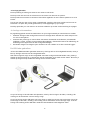 8
8
-
 9
9
-
 10
10
-
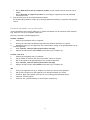 11
11
-
 12
12
-
 13
13
-
 14
14
-
 15
15
-
 16
16
-
 17
17
-
 18
18
-
 19
19
-
 20
20
-
 21
21
-
 22
22
-
 23
23
-
 24
24
-
 25
25
-
 26
26
-
 27
27
-
 28
28
-
 29
29
-
 30
30
-
 31
31
-
 32
32
-
 33
33
-
 34
34
-
 35
35
-
 36
36
-
 37
37
-
 38
38
-
 39
39
-
 40
40
-
 41
41
-
 42
42
-
 43
43
-
 44
44
-
 45
45
-
 46
46
-
 47
47
-
 48
48
-
 49
49
TomTom GOLFER 2 SE de handleiding
- Type
- de handleiding
- Deze handleiding is ook geschikt voor
Gerelateerde papieren
-
TomTom Golfer 2 Handleiding
-
TomTom Golfer Handleiding
-
TomTom Golfer Handleiding
-
TomTom CAR KIT POUR IPHONE de handleiding
-
TomTom CAR KIT POUR IPHONE de handleiding
-
TomTom Spark 2 de handleiding
-
TomTom Runner 2 de handleiding
-
TomTom Runner Cardio Handleiding
-
TomTom Runner GPS Handleiding
-
TomTom Golfer Handleiding